近期有很多小伙伴咨询小编excel中irr函数怎么用,接下来就让我们一起学习一下excel中irr函数的使用方法吧,希望可以帮助到大家。
excel中irr函数怎么用?excel中irr函数的使用方法
第一步:首先打开表格,找到要进行计算的内容。
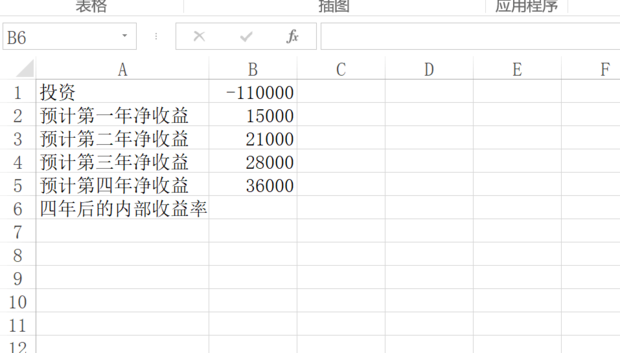
第二步:点击B7-点击函数图标fx。
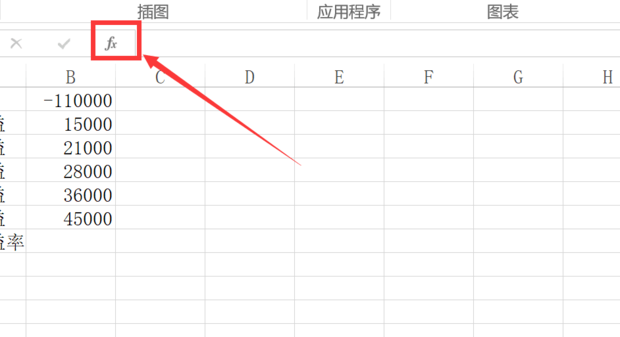
第三步:插入函数参数框-选择函数类别(常用函数或财务函数)。
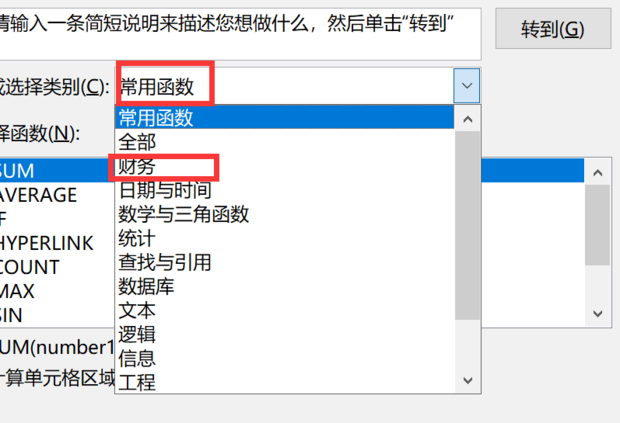
第四步:选择IRR,点击确定。
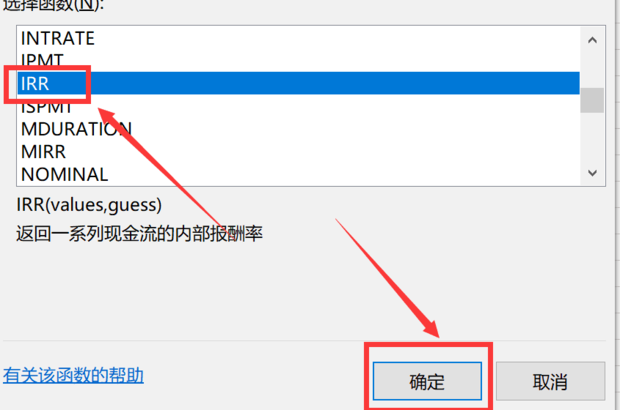
第五步:跳出函数参数框,点击values图标。
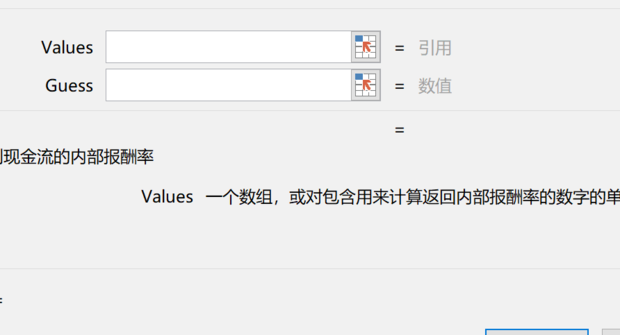
第六步:按Shift+B1+B5。
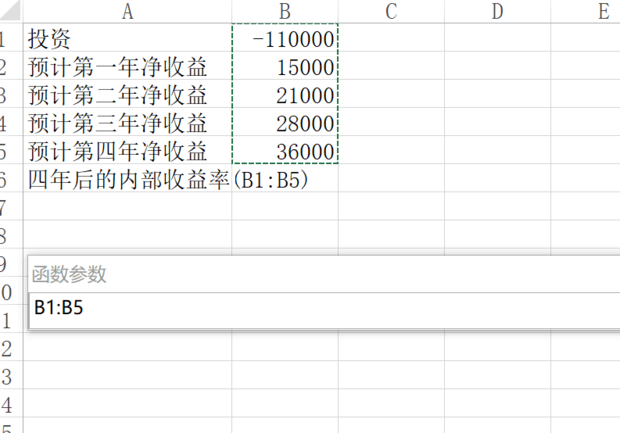
第七步:最后得到答案-3%。
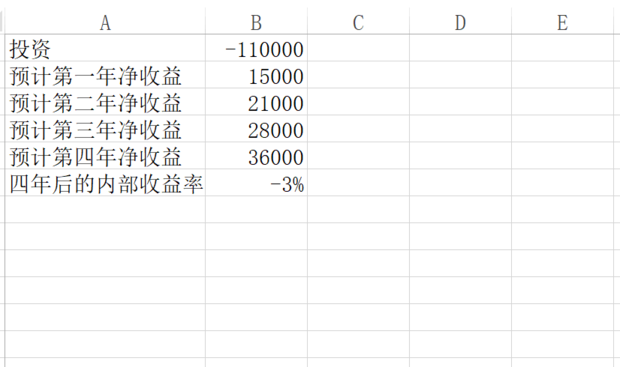
上面就是小编为大家带来的excel中irr函数怎么用的全部内容,更多精彩教程尽在下载之家。








